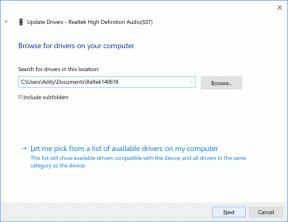Získejte režim plochy pro webové stránky v Chrome pro Android trvale
Různé / / February 12, 2022
Možná si to neuvědomujete, ale pomocí prohlížeče Chrome pro Android si můžete vyžádat verzi webové stránky pro počítače pro jakoukoli adresu URL, která vás automaticky přesměruje na mobilní verzi webu po čtení informací o User Agent ve vašem zařízení.
To je užitečné v určitých případech, kdy vám desktopový design webu připadá působivější než jeho mobilní verze a chcete se držet stejného designu i při procházení na vašem Androidu. Zvláště užitečné, pokud vlastníte telefon s větší obrazovkou nebo třeba tablet.
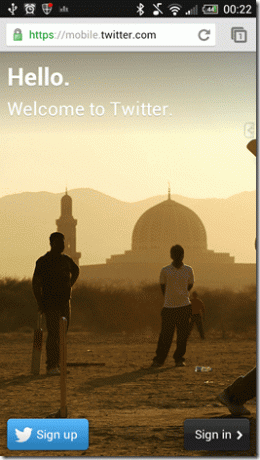

Neexistuje však žádný vestavěný způsob, jak uložit zobrazení plochy jako výchozí zobrazení, pomocí kterého můžete neustále otevírat verzi webu pro počítače.
Omac_ranger, senior-člen XDA přišel s tímto skvělým trikem, pomocí kterého můžete trvale použít režim plochy v Chrome pro Android. Pojďme se tedy podívat, jak to můžeme udělat pro oba rootovaná a nerootovaná zařízení.
Pro uživatele s přístupem root
Krok 1: Stáhněte si soubor chrome-command-line.txt a po uložení do počítače příponu souboru odstraňte. Při stahování souboru stiskněte a podržte tlačítko Alt, jinak se soubor otevře v samotném prohlížeči. Po přejmenování souboru přeneste soubor na SD kartu vašeho Androidu.
Krok 2: Poté otevřete aplikaci, pomocí které můžete přistupovat a upravovat kořenové soubory na vašem Androidu. Doporučil bych vám použít Funkce kořenového přístupu ES File Explorer protože je zdarma k použití. Nakonec přesuňte soubor chrome-command-line do /data/local/

Krok 3: Dlouze klepněte na soubor a vyberte Vlastnosti—>Změnit a změnit oprávnění k souboru 755 (čtení, zápis a spouštění pro uživatele, zatímco čtení a spouštění pro skupinu a ostatní).

Krok 4: Nakonec zavřete libovolnou instanci prohlížeče Chrome běžící na vašem Androidu a znovu spusťte aplikaci.
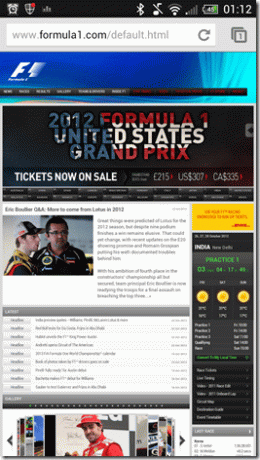
To je vše, od této chvíle bude váš Chrome načítat všechny stránky v režimu plochy.
Pro uživatele bez přístupu root
Jak již bylo zmíněno dříve, výše uvedená metoda funguje pouze v případě, že jste uživatel root. Pokud nejste uživatel root, existuje pro vás oprava, ale budete si muset do počítače nainstalovat ovladače ABD. v některé z našich předchozích článků mluvili jsme o tom, jak můžete nainstalovat a používat ADB na vašem počítači. Pokud si nejste jisti, jak nainstalovat a používat ADB, můžete se na ně obrátit.
Po zprovoznění ADB na vašem počítači otevřete příkazový řádek a zadejte adb push /chrome-command-line /data/local/chrome-command-line a stiskněte Vstupte. Ujistěte se, že cesta k příkazovému řádku je tam, kde jste uložili soubor příkazového řádku chrome.
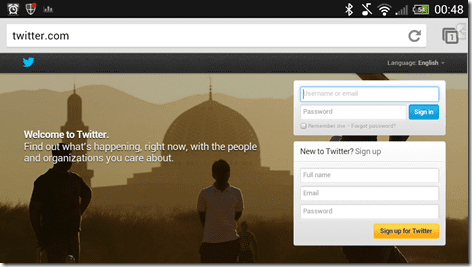
Pokud jste v pořádku s flashováním souborů zip pomocí obnovy, můžete soubor flashovat ChromeDE.zip pomocí vlastní obnovy nainstalované ve vašem zařízení.
Závěr
Takto můžete nakonfigurovat svůj Chrome pro Android tak, aby neustále otevíral webové stránky pro počítače na vašem Androidu. Doporučil bych vám však aplikovat opravu pouze v případě, že prohlížíte na tabletu nebo smartphonu s větší obrazovkou. Aplikace opravy na zařízení Android s malou obrazovkou nedává velký smysl.
Poslední aktualizace 3. února 2022
Výše uvedený článek může obsahovat přidružené odkazy, které pomáhají podporovat Guiding Tech. Nemá to však vliv na naši redakční integritu. Obsah zůstává nezaujatý a autentický.